
Tampon prédéfini : impression du tampon prédéfini
Imprimez le texte qui convient parmi les tampons prédéfinis à la position spécifiée.
Positionnez l'original.
Appuyez sur [Applications] sur l'écran [COPIER].
Appuyez sur [Tampon] sur l'écran [Applications].
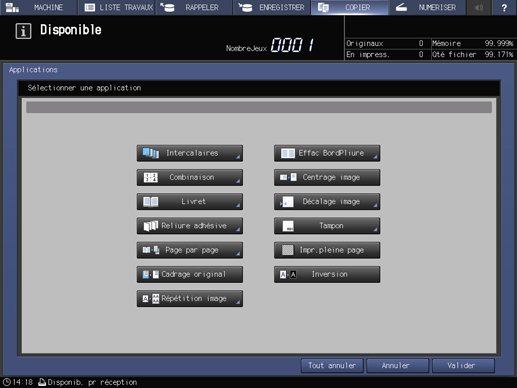
Appuyez sur [Tampon prédéfini] sous [Tampon prédéfini].
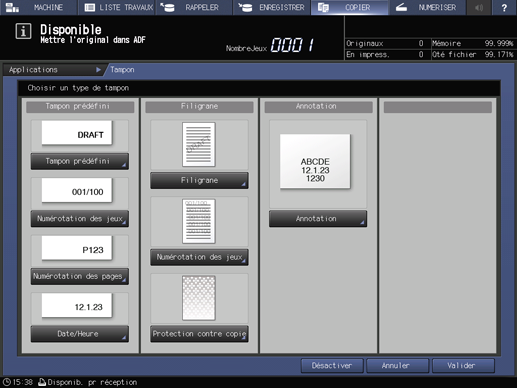
Sous Tampon prédéfini, définissez [Type tampon], [Config. détaillée] ([Caractères] et [Pages imprimées]) et [Position impression].
Options de réglage
Description
[Type tampon]
Sélectionnez une des huit touches de types de tampon.
[Caractères]
Appuyez sur cette touche pour sélectionner [Grand] ou [Plus petit].
[Pages imprimées]
Appuyez sur cette touche pour sélectionner [Couv seule] ou [Toutes les pages].
[Position impression ]
Sélectionnez une des neuf positions d'impression disponibles sous [Position impression]. Pour effectuer un réglage fin, appuyez sur [Réglage fin].
Voir Configuration détaillée du tampon pour en savoir plus sur le réglage fin de la position d'impression, la spécification de la date et de l'heure et la taille des caractères.
Appuyez sur [Valider] deux fois pour finaliser le réglage.
Pour rétablir les réglages initiaux, appuyez sur [Annuler].
Pour annuler la fonction Tampon et les réglages actuels enregistrés, appuyez sur [Désactiver].
Appuyez sur [Valider] sur l'écran [Applications] pour revenir à l'écran [COPIER].
L'icône [Tampon] est affichée sous [Applications] sur l'écran [COPIER].
Entrez le nombre de copies à imprimer au clavier du panneau de contrôle.
Appuyez sur Départ sur le panneau de contrôle.
L'impression ne démarre pas sans revenir à l'écran [COPIER]. Vérifiez que l'écran [COPIER] est affiché.